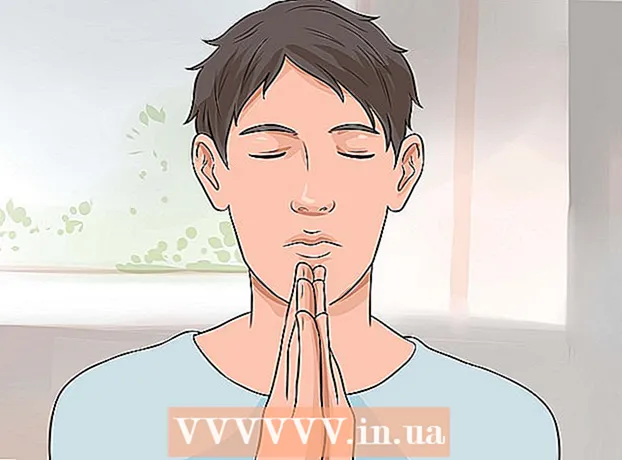Autorius:
Gregory Harris
Kūrybos Data:
15 Balandis 2021
Atnaujinimo Data:
1 Liepos Mėn 2024

Turinys
- Žingsniai
- 1 būdas iš 2: sukurkite alfa serverį naudodami VPN
- 2 metodas iš 2: sukurkite alfa serverį naudodami prievadų peradresavimą
„Minecraft Alpha“ prasidėjo 2010 m. Birželio mėn. Ir baigėsi tų metų gruodį. Daugelis žmonių kalba apie alfa kaip „senus gerus„ Minecraft “laikus“, nes jis buvo labai dažnai atnaujinamas ir suteikė žaidėjams galimybę pažvelgti į naujus dalykus. „Minecraft Alpha“ serveris leis jums ir jūsų draugams mėgautis senąja žaidimo versija. Tiesą sakant, „senų gerų“ laikų serverį galite atidaryti patys. Skaitykite toliau, kad sužinotumėte, kaip tai padaryti.
Žingsniai
1 būdas iš 2: sukurkite alfa serverį naudodami VPN
 1 Įdiekite „Virtual Private Network“ (VPN) programinę įrangą. Norėdami atsisiųsti VPN programinę įrangą, atidarykite žiniatinklio naršyklę ir įveskite hamachi.en.softonic.com/download. Ekrano centre spustelėkite mygtuką „Nemokamas atsisiuntimas“.
1 Įdiekite „Virtual Private Network“ (VPN) programinę įrangą. Norėdami atsisiųsti VPN programinę įrangą, atidarykite žiniatinklio naršyklę ir įveskite hamachi.en.softonic.com/download. Ekrano centre spustelėkite mygtuką „Nemokamas atsisiuntimas“. - Kai atsisiuntimas bus baigtas, dukart spustelėkite .exe failą, tada spustelėkite „Vykdyti“, kad pradėtumėte diegimą, ir „Priimti“, perskaitę programos naudojimo sąlygas.
- Pasirinkite „Pasirinktinis“, kad neatsisiųstumėte nereikalingų programų, pasirinkite „Ne, ačiū“, tada spustelėkite „Kitas“; tai pradės atsisiųsti „Hamachi“.
- Baigus atsisiuntimą, „Hamachi“ bus automatiškai atidarytas.
- VPN programinė įranga automatiškai nustatys VPN, todėl bus lengva sukurti savo serverį.
 2 Atsisiųskite alfa serverį. Atidarykite mediafire.com/download/ng6o5fw0wmvh4hq/Minecraft_Server.exe. Spustelėkite žalią mygtuką „Atsisiųsti“, kad atsisiųstumėte alfa 1.2.6 serverį.
2 Atsisiųskite alfa serverį. Atidarykite mediafire.com/download/ng6o5fw0wmvh4hq/Minecraft_Server.exe. Spustelėkite žalią mygtuką „Atsisiųsti“, kad atsisiųstumėte alfa 1.2.6 serverį. - Kartu su žaidimų atnaujinimais išleidžiamos naujos serverio versijos. Norint priglobti konkrečios „Minecraft“ versijos serverį, žaidimo profilis ir serveris turi sutapti.Pavyzdžiui, jei naujausia serverio versija yra 1.7.9, žaidimo klientas turi būti tos pačios versijos.
- „Minecraft.net“ suteikia galimybę atsisiųsti naujausią versiją, todėl norėdami atsisiųsti senesnes versijas, turėsite ieškoti kitur.
 3 Sukurkite aplanką „Alfa” darbalaukyje. Tada spustelėkite bet kur. Norėdami sukurti naują aplanką, pasirinkite „Naujas“ - „Aplankai“. Dešiniuoju pelės mygtuku spustelėkite naują aplanką ir pasirinkite „Pervardyti“, įveskite „Alfa“.
3 Sukurkite aplanką „Alfa” darbalaukyje. Tada spustelėkite bet kur. Norėdami sukurti naują aplanką, pasirinkite „Naujas“ - „Aplankai“. Dešiniuoju pelės mygtuku spustelėkite naują aplanką ir pasirinkite „Pervardyti“, įveskite „Alfa“.  4 Perkelkite duomenis iš serverio failo į aplanką „Alfa“. Atidarykite atsisiuntimų aplanką ir perkelkite serverio turinį į aplanką „Alfa“.
4 Perkelkite duomenis iš serverio failo į aplanką „Alfa“. Atidarykite atsisiuntimų aplanką ir perkelkite serverio turinį į aplanką „Alfa“.  5 Sukurkite naują tinklą naudodami VPN programą. Atminkite, kad VPN rodomas IP adresas nėra vietinis jūsų kompiuterio IP; tai IP adresas, kurį kitiems žaidėjams reikės prijungti prie jūsų serverio.
5 Sukurkite naują tinklą naudodami VPN programą. Atminkite, kad VPN rodomas IP adresas nėra vietinis jūsų kompiuterio IP; tai IP adresas, kurį kitiems žaidėjams reikės prijungti prie jūsų serverio.  6 Paleiskite serverį. Jei jį paleidžia .exe failas, tada dukart spustelėkite jį. Jei serveris paleidžiamas naudojant .jar failą, tada dešiniuoju pelės mygtuku spustelėkite jį ir pasirinkite „Open with Java Platform SE binary“.
6 Paleiskite serverį. Jei jį paleidžia .exe failas, tada dukart spustelėkite jį. Jei serveris paleidžiamas naudojant .jar failą, tada dešiniuoju pelės mygtuku spustelėkite jį ir pasirinkite „Open with Java Platform SE binary“. - Kai pirmą kartą paleidžiate serverį, turėsite šiek tiek palaukti, kol serveris pridės failus į esamą aplanką.
 7 Paleiskite „Minecraft“ ir pasirinkite „Multiplayer“.” Paleiskite „Minecraft“ žaidimą dukart spustelėdami piktogramą darbalaukyje; tada pagrindiniame ekrane spustelėkite „Multiplayer“, kad pradėtumėte žaidimą.
7 Paleiskite „Minecraft“ ir pasirinkite „Multiplayer“.” Paleiskite „Minecraft“ žaidimą dukart spustelėdami piktogramą darbalaukyje; tada pagrindiniame ekrane spustelėkite „Multiplayer“, kad pradėtumėte žaidimą.  8 Lauke IP įveskite „localhost“ ir spustelėkite „Connect“.” Įkėlę žemėlapį, būsite rodomi serveryje.
8 Lauke IP įveskite „localhost“ ir spustelėkite „Connect“.” Įkėlę žemėlapį, būsite rodomi serveryje. - Kad kiti galėtų prisijungti prie serverio, vietoj „localhost“ jie turės įvesti VPN priskirtą IP adresą.
2 metodas iš 2: sukurkite alfa serverį naudodami prievadų peradresavimą
 1 Atidarykite komandų eilutę. Spustelėkite Pradėti, tada pasirinkite „Vykdyti ...“ ir įveskite „Cmd“, tada paspauskite „Enter“.
1 Atidarykite komandų eilutę. Spustelėkite Pradėti, tada pasirinkite „Vykdyti ...“ ir įveskite „Cmd“, tada paspauskite „Enter“.  2 Įveskite „ipconfig.” Jokių citatų. Pamatysite savo kompiuterio IP adresus.
2 Įveskite „ipconfig.” Jokių citatų. Pamatysite savo kompiuterio IP adresus.  3 Raskite „IPv4 adresas.” Po to nukopijuokite.
3 Raskite „IPv4 adresas.” Po to nukopijuokite.  4 Tame pačiame sąraše kaip „IPv4“ raskite „Numatytasis šliuzas“.
4 Tame pačiame sąraše kaip „IPv4“ raskite „Numatytasis šliuzas“. 5 Įveskite numatytojo šliuzo IP adresą į savo naršyklės adreso juostą. Bus rodomas prisijungimo ekranas. Norėdami prisijungti, įveskite vartotojo vardą ir slaptažodį iš maršrutizatoriaus administratoriaus skydelio.
5 Įveskite numatytojo šliuzo IP adresą į savo naršyklės adreso juostą. Bus rodomas prisijungimo ekranas. Norėdami prisijungti, įveskite vartotojo vardą ir slaptažodį iš maršrutizatoriaus administratoriaus skydelio.  6 Nustatykite prievado peradresavimą. Nustatymuose raskite skyrių „Išplėstinė“ ir pasirinkite „Pridėti paslaugą“. Pakeiskite paslaugos pavadinimą į „Kita“ ir įveskite nukopijuotą IPv4 adresą. Pakeiskite pradžios ir pabaigos prievadą į 25565.
6 Nustatykite prievado peradresavimą. Nustatymuose raskite skyrių „Išplėstinė“ ir pasirinkite „Pridėti paslaugą“. Pakeiskite paslaugos pavadinimą į „Kita“ ir įveskite nukopijuotą IPv4 adresą. Pakeiskite pradžios ir pabaigos prievadą į 25565.  7 Atsisiųskite serverio versiją 1.2.0 ir 1.2.6. Šios versijos skirtos alfa serveriams.
7 Atsisiųskite serverio versiją 1.2.0 ir 1.2.6. Šios versijos skirtos alfa serveriams. - Norėdami atsisiųsti alfa versiją, eikite į mediafire.com/download/ng6o5fw0wmvh4hq/Minecraft_Server.exe. Viršutiniame dešiniajame ekrano kampe spustelėkite „Atsisiųsti“, atsisiuntimas prasidės automatiškai.
- Jums reikės tų pačių serverio ir kliento versijų, todėl atsisiųskite serverio alfa versiją.
 8 Sukurkite aplanką „Alfa” darbalaukyje. Tada spustelėkite bet kur. Norėdami sukurti naują aplanką, pasirinkite „Naujas“ - „Aplankai“. Dešiniuoju pelės mygtuku spustelėkite naują aplanką ir pasirinkite „Pervardyti“, įveskite „Alfa“.
8 Sukurkite aplanką „Alfa” darbalaukyje. Tada spustelėkite bet kur. Norėdami sukurti naują aplanką, pasirinkite „Naujas“ - „Aplankai“. Dešiniuoju pelės mygtuku spustelėkite naują aplanką ir pasirinkite „Pervardyti“, įveskite „Alfa“.  9 Perkelkite duomenis iš serverio failo į aplanką „Alfa“. Atidarykite atsisiuntimų aplanką ir perkelkite serverio turinį į aplanką „Alfa“.
9 Perkelkite duomenis iš serverio failo į aplanką „Alfa“. Atidarykite atsisiuntimų aplanką ir perkelkite serverio turinį į aplanką „Alfa“. - Pirmą kartą paleidus serverį, bus sukurti kiti failai su serverio nustatymais.
 10 Atidarykite serverį. Tai galima padaryti dviem būdais, atsižvelgiant į atsisiųstus failus:
10 Atidarykite serverį. Tai galima padaryti dviem būdais, atsižvelgiant į atsisiųstus failus: - Norėdami paleisti .exe failą, dukart spustelėkite failą, kad paleistumėte serverį.
- Jei norite .jar failo, dešiniuoju pelės mygtuku spustelėkite failą ir spustelėkite „atidaryti naudojant„ Java Platform SE “dvejetainį failą“, kad paleistumėte serverį.
 11 Paleiskite „Minecraft“ kelių žaidėjų režimu. Paleiskite „Minecraft“ ir pagrindiniame ekrane pasirinkite parinktį „Multiplayer“.
11 Paleiskite „Minecraft“ kelių žaidėjų režimu. Paleiskite „Minecraft“ ir pagrindiniame ekrane pasirinkite parinktį „Multiplayer“.  12 Prisijunkite prie savo serverio. Ekrano centre bus teksto laukelis, įveskite „localhost“, kad prisijungtumėte prie savo serverio.
12 Prisijunkite prie savo serverio. Ekrano centre bus teksto laukelis, įveskite „localhost“, kad prisijungtumėte prie savo serverio. - Kad kiti galėtų prisijungti prie jūsų serverio, eikite į cmyip.com ir nukopijuokite savo IP adresą.